Fil för stor - Filen är för stor för destinationsfilsystemet

Det här inlägget hjälper dig om du inte kan kopiera stora filer över 4 GB till USB-minne eller SD-kort och du får ett meddelande - Fil för stor, Filen är för stor för destinationsfilsystemet meddelande när du kopierar en stor fil.
Nyligen, medan jag kopierade en 4,8 GB zip-fil från min Windows 10-dator till en ny 8 GB USB-enhet fick jag en Fil för stort fel meddelande. Om du får ett sådant meddelande, även om du vet att det finns enogh-utrymme tillgängligt för filen, så här är vad du behöver göra för att lyckas kopiera filen.

Chansen är hög att USB-enheten har formaterats FAT32. Nu har detta filsystem en inbyggd begränsning av storleken på den enskilda filen som den kan innehålla. Det är 4GB. Så även om det kollektivt kan det ha filer med 1 TB, individuellt kan det inte vara mer än 4 GB. Så du måste ändra filsystemet till NTFS.
Fil för stor för destinationsfilsystem
Anslut USB och öppna File Explorer. Högerklicka nu på USB Drive-brevet och välj Formatera. När dialogrutan öppnas i rullgardinsmenyn för filsystemet, välj NTFS istället för FAT32.
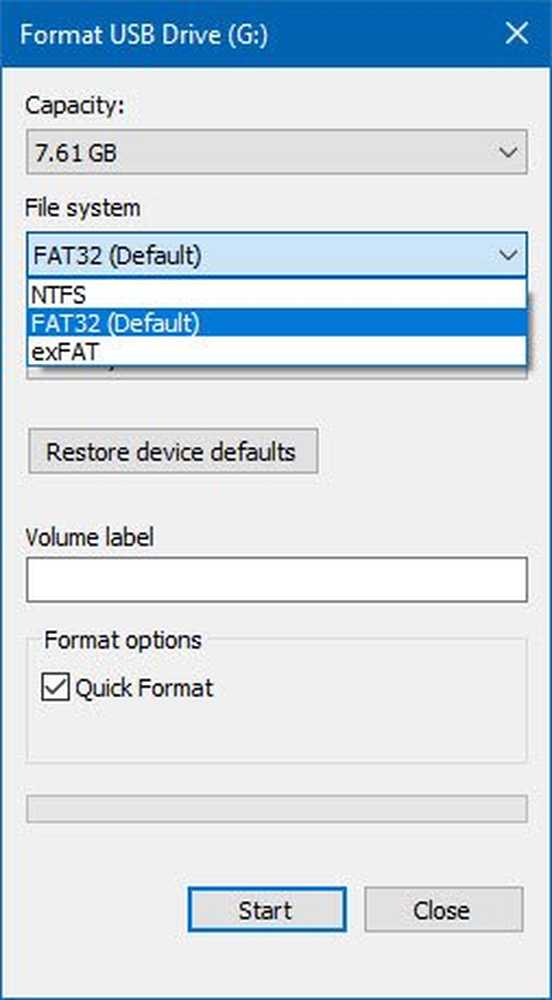
Välj Snabbformatering och slå på Start knapp.
Alternativt kan du öppna en förhöjd kommandotolk och utföra följande kommando:
konvertera X: / fs: ntfs / nosecurity
Där X är körbrevet. Till exempel i mitt fall är det G så kommandot skulle vara:
konvertera G: / fs: ntfs / nosecurity

När processen är klar försök nu kopiera.

Jag är säker på att du kommer att kunna kopiera filen.
Relaterade läser:- Säker Ta bort maskinvara fungerar inte
- Återmontera USB-enhet i Windows utan att ansluta den fysiskt igen.




